
Sebagai Associate Amazon, kami memperoleh penghasilan dari pembelian yang memenuhi syarat.
Sebagian besar interior real estat terlihat hampir sama, dan ada kemungkinan pemirsa menjadi bingung tentang foto mana untuk properti yang mana. Mempelajari cara mengedit teks di Photoshop dapat membantu Anda memberi keterangan pada foto real estat Anda untuk memberikan deskripsi, menekankan detail, dan menjadikannya unik.
Quick Navigation
Meskipun Photoshop adalah perangkat lunak pengedit foto, ia hadir dengan kemampuan pengeditan teks tingkat lanjut, memungkinkan Anda untuk menambah, mengedit, dan mendistorsi teks seperti editor teks tingkat lanjut. Namun, Anda mungkin hanya dapat mengedit teks jika Anda belum meratakan lapisan teks.
Biasanya, perataan atau raster teks dengan menggabungkannya dengan lapisan lain atau dengan menggunakan alat dan menerapkan efek seperti filter mengubahnya menjadi piksel. Artinya, teks akan menjadi gambar atau bagian dari gambar, dan Anda tidak dapat mengeditnya.
Lapisan raster adalah lapisan normal dan akan menampilkan versi gambar yang lebih kecil sebagai sorotan di sisi kiri lapisan. Namun, jika lapisan teks Anda belum diraster dan diubah menjadi piksel, Anda dapat menggunakan langkah-langkah berikut untuk mengeditnya.

Jika Anda menambahkan teks pada gambar real estat Anda untuk memberikan deskripsi tentang subjek utama atau Anda ingin membuat gambar teks dengan latar belakang yang unik, itu berarti Anda akan bekerja dengan gambar dan teks.
Ingatlah bahwa Photoshop bukan editor teks, Anda mungkin tidak dapat memanipulasi teks dengan cara yang sama seperti Anda memanipulasi gambar. Hasilnya, Photoshop memungkinkan Anda untuk menambah dan mengedit teks menggunakan lapisan unik terpisah, lapisan Teks.
Tidak seperti yang lain lapisan di Photoshop, properti lapisan Teks lebih merupakan editor teks seperti Microsoft word. Temukan layer teks yang berisi teks untuk diedit di sisi kanan bawah antarmuka. Biasanya, layer ini akan menampilkan huruf T besar di sisi kiri sorotan.

Umumnya, lapisan teks dapat diedit, dan Anda dapat menggunakan alat Ketik untuk mengedit teks dengan cara yang sama seperti Anda menggunakannya untuk membuat teks. Pilih alat Ketik dari panel alat yang terletak di sisi kiri antarmuka atau tekan tombol pintasan keyboard T. Biasanya, alat ini ditandai dengan ikon T.
Bergantung pada teks yang Anda edit, Anda dapat memilih alat tipe horizontal atau vertikal. Karena alat tipe horizontal adalah opsi default, mengeklik kotak T akan memilihnya. Alat ini memungkinkan Anda memasukkan teks dari kiri ke kanan.
Di sisi lain, alat tipe vertikal memungkinkan Anda memasukkan teks dari atas ke bawah. Anda dapat memilih alat tipe vertikal dengan mengklik kanan pada kotak T dan memilih opsi tipe vertikal daripada tipe horizontal.
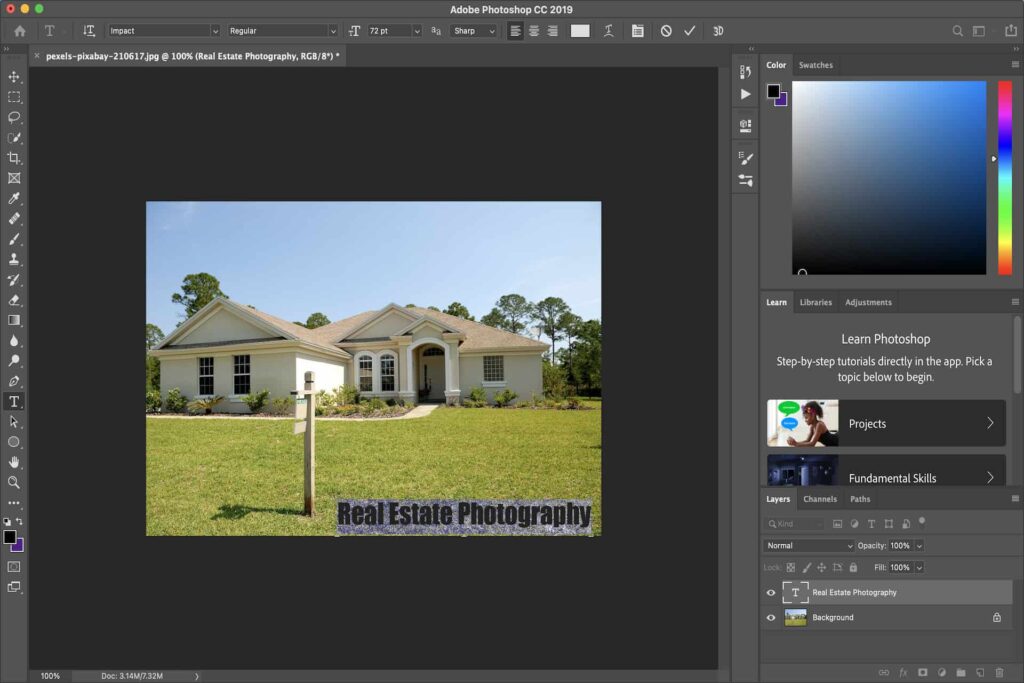
Bergantung pada panjang teks yang sedang Anda edit, cara paling cepat untuk mengedit teks adalah dengan menyorotnya sehingga Anda dapat menghapus atau menerapkan perubahan pada seluruh pilihan. Anda dapat menggunakan tips berikut untuk memodifikasi bagian atau keseluruhan teks daripada mengedit karakter satu per satu.
Jika Anda mengedit dan menambahkan teks dari file lain, akan memakan waktu dan membosankan untuk mengetik teks secara manual. Untungnya, Photoshop kompatibel dengan sebagian besar file teks seperti halaman web, file Photoshop (PSD), file PDF, dan Microsoft Word, dan Anda dapat menyalin dan rekatkan teks menggunakan langkah-langkah berikut.

Setelah mengedit teks, Anda perlu melakukannya rasterize untuk mengubahnya menjadi piksel. Biasanya, ini akan membuat layer teks menjadi seperti layer gambar normal, memungkinkan Anda mendistorsi teks dan membuat transformasi yang unik.
Dalam kebanyakan kasus, ini adalah cara terbaik untuk memberi keterangan pada foto real estat Anda, karena orang mungkin tidak dapat membuat ulang distorsi. Arahkan ke panel lapisan, klik kanan pada lapisan teks yang telah Anda edit, lalu pilih Rasterize. Biasanya ikon T pada layer highlight akan berubah menjadi kotak-kotak putih dan abu-abu.
Arahkan ke Edit, arahkan mouse ke opsi Transform, lalu pilih Distort. Anda kemudian dapat menyeret batas kotak putih yang mengelilingi teks untuk membuat distorsi. Setelah puas dengan editan dan distorsi, tekan tombol Enter untuk menghapus kotak dan pembatas.

Anda dapat menyimpan teks sebagai gambar dengan membuka File, memilih Simpan Sebagai, memilih JPEG sebagai format file pilihan Anda, lalu memilih Simpan. Saat Photoshop menanyakan apakah Anda ingin membuang lapisan, pilih OK atau Ya.
Biasanya, ini akan membuat Anda teks gambar JPEG yang tidak dapat diedit yang dapat dibuka oleh penampil foto mana pun. Namun, jika Anda berencana untuk mengedit teks di masa mendatang, disarankan untuk menyimpannya sebagai dokumen Photoshop PSD tanpa rasterisasi.

Anda dapat menghapus teks dari gambar di Photoshop dengan memilih objek teks dan memotongnya dari gambar. Anda kemudian dapat memulihkan latar belakang gambar menggunakan alat Content-Aware Fill. Anda dapat mencoba membuat penyesuaian lebih realistis dan alami menggunakan Sampling Brush Tool.
Ya, Anda dapat mencetak teks dari Photoshop. Namun, Photoshop tidak mengirimkan data vektor ke printer, dan ada kemungkinan besar teks Anda menjadi piksel dan berkualitas rendah jika Anda mencoba memperbesar saat mencetak.
Anda dapat mengedit teks di Photoshop menggunakan alat Ketik pada lapisan teks yang belum di-raster. Mempelajari cara mengedit teks di Photoshop memungkinkan Anda menyalin dan menempelkan teks dari editor teks lain atau menyorot dinding teks dan membuat perubahan sekaligus.
